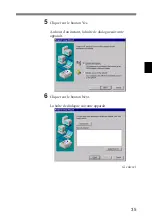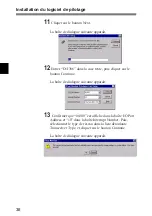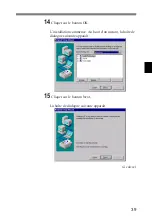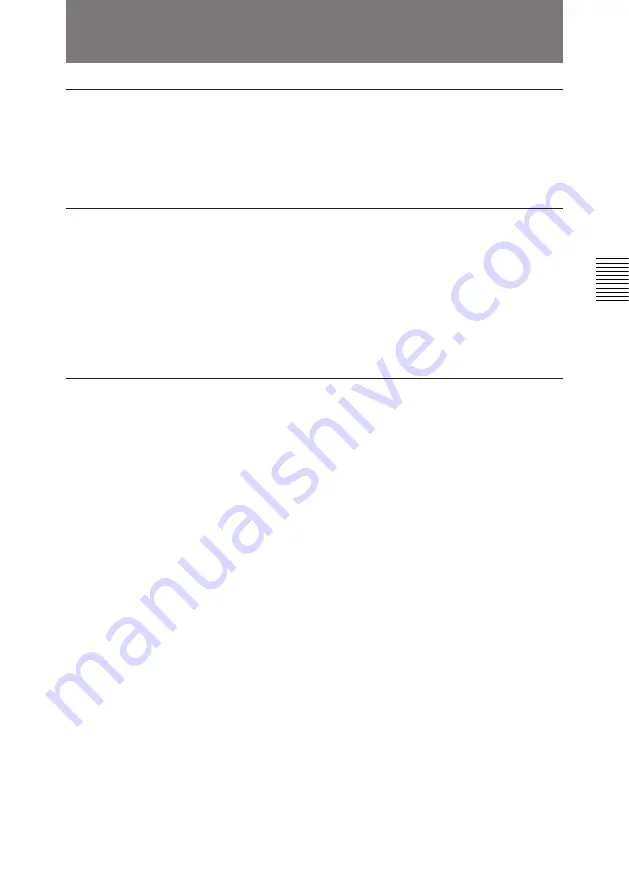
43
Spécifications
Généralités
Dimensions (l/h/p)
179
×
121
×
22 mm (7
1
/
8
×
4
7
/
8
×
7
/
8
pouces)
Poids
110 g (2 onces)
Connecteurs d’entrée/sortie
Connecteur RJ-45
Pour câbles à paire torsadée 10Base-T
Connecteur AUI
Pour câbles coaxiaux 10Base-5
Connecteur BNC
Pour câbles coaxiaux 10Base-2
Accessoires fournis
Mode d’emploi (1)
La conception et les spécifications sont sujettes à modification sans préavis.
Summary of Contents for ESBK-7052
Page 7: ...7 6 次へ N ボタ ンをク リ ックする 次の画面が表示されます 7 検索開始 T ボタ ンをク リ ックする 次の画面が表示されます 続く ...
Page 11: ...11 15 次へ N ボタ ンをク リ ッ クする 次の画面が表示されます 16 次へ N ボタ ンをク リ ッ クする しばら く する と 次の画面が表示されます 続く ...
Page 13: ...13 20手順1 4を実行する 次の画面が表示されます 21 変更 C ボタ ンをク リ ックする 次の画面が表示されます 続く ...
Page 30: ......
Page 44: ......
Page 58: ......
Page 59: ......